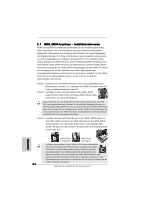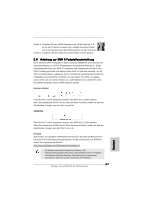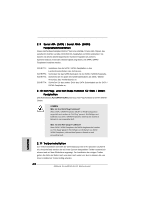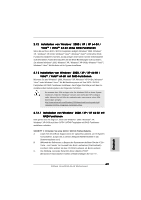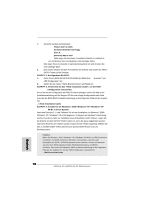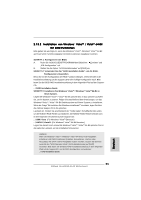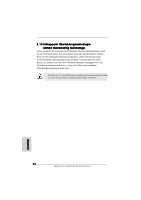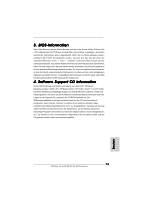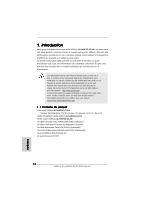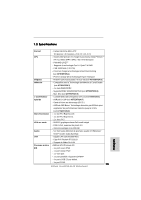ASRock ALiveNF6G-GLAN Quick Installation Guide - Page 71
Installation von Windows, Vista, Vista, mit RAID, mit RAID-F, Funktionen, unktionen, Deutsch
 |
View all ASRock ALiveNF6G-GLAN manuals
Add to My Manuals
Save this manual to your list of manuals |
Page 71 highlights
2.13.2 Installation von Windows® VistaTM / VistaTM 64-Bit mit RAID-Funktionen Bitte gehen Sie wie folgt vor, wenn Sie Windows® VistaTM, Windows® VistaTM 64-Bit auf Ihren SATA / SATAII-Festplatten mit RAID-Funktionen installieren möchten. SCHRITT 1: Konfigurieren Sie BIOS. A. Rufen Sie im BIOS-DIENSTPROGRAMM den Bildschirm „Erweitert" und „IDE-Konfiguration" auf. B. Stellen Sie die Option "SATA-Betriebsmodus" auf [RAID] um. SCHRITT 2: Verwenden Sie das "RAID Installation Guide", um die RAID- Konfiguration einzustellen. Bevor Sie mit der Konfiguration der RAID-Funktion anfangen, sehen Sie bitte in der Installationsanleitung auf der Support CD für eine richtige Konfiguration nach. Bitte lesen Sie die BIOS RAID-Installationsanleitung in dem folgenden Pfad auf der SupportCD: .. \ RAID Installation Guide SCHRITT 3: Installieren Sie Windows® VistaTM / Windows® VistaTM 64-Bit in Ihrem System. Legen Sie Windows® VistaTM / VistaTM 64-Bit optische Disc in das optische Laufwerk ein, um Ihr System zu starten. Folgen Sie anschließend den Anweisungen, um das Windows® VistaTM / VistaTM 64-Bit Betriebssystem auf Ihrem System zu installieren. Wenn die Frage "Wo möchten Sie Windows installieren?" erscheint, legen Sie bitte die ASRock Support CD in Ihr optisches Laufwerk ein. Klicken Sie anschließend die "Treiber laden"-Schaltfläche links unten, um die NVIDIA® RAID-Treiber zu installieren. Die NVIDIA® RAID-Treiber befinden sich in dem folgenden Verzeichnis auf der Support CD: .. \ I386 \ Vista (Für Windows® VistaTM-Benutzer) .. \ AMD64 \ Vista64 (Für Windows® VistaTM 64-Bit Benutzer) Legen Sie danach noch einmal die Windows® VistaTM / VistaTM 64-Bit optische Disc in das optische Laufwerk, um die Installation fortzusetzen. HINWEIS: Wenn Sie Windows® VistaTM / Windows® VistaTM 64-Bit auf IDE-Festplatten installieren und RAID-Funktionen (Erstellen, Konvertieren, Löschen oder Neuaufbau) mit SATA / SATAII-Festplatten nutzen möchten, müssen Sie dennoch zunächst den "SATA Operation Mode" (SATA-Betriebsmodus) auf [RAID] einstellen. Bitte lesen Sie Windows RAID-Installationsanleitung in dem folgenden Pfad auf der Support-CD, um die RAID-Konfiguration vorzunehmen: .. \ RAID Installation Guide 71 ASRock ALiveNF6G-GLAN Motherboard Deutsch